Araçların kapsamlı cephaneliğinin izniylePhotoshop'un sağladığı tasarımcılar, nefes kesici dijital sanat eserleri yaratabiliyorlar. Aşağıda, tasarımcıların ve meraklıların kullandığı en popüler tekniklerden birinin temel bir özeti bulunmaktadır. Bu eğitimde, dijital sanat eserinize bu ekstra gücü katacak kadar iyi parlayan çizgiler tasarlamak için temel bir rehberdir.
Şimdi, adımlar çok basittir ancak kullanıcının zevkine göre çok fazla deneme ve deneme gerektirir. O zaman başlayalım mı?
İlk önce, Photoshop'ta 640 × 480 boyutunda bir tuvalete yeni bir dosya açın. Tuvalin bu tam boyutlara sahip olması gerekmez, ancak söz konusu boyut bu eğitim için kullanacağımız boyuttur.

Araç çubuğundan Boya Kovası Aracını seçin.sol (varsayılan çalışma alanında olduğu gibi), alttaki renk paletini siyah olarak ayarlayın ve arka planı tıklayın. Artık siyah bir arka plana sahip olduğunuza göre, görev çubuğundan Katman> Yeni> Katman'ı seçerek, klavyede Shift + Ctrl + N tuşlarına basarak veya Katmanlar panelinin altındaki yeni katman düğmesini tıklatarak yeni bir katman oluşturun.
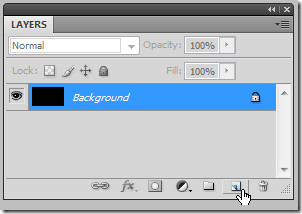
Kalem çubuğunu araç çubuğundan seçin ve aşağıdaki ekran görüntülerinde gösterildiği gibi eğri / kıvrımlı bir çizgi çizin.
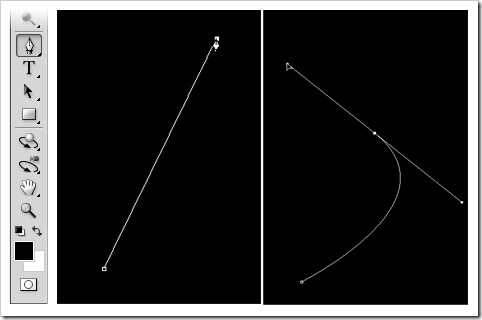
Çizgiyi eğmek için tuvale tıklayın ve sürükleyin; aktif bağlantı noktasının her iki yanında teğet bir çizgi uzamaya başlar.
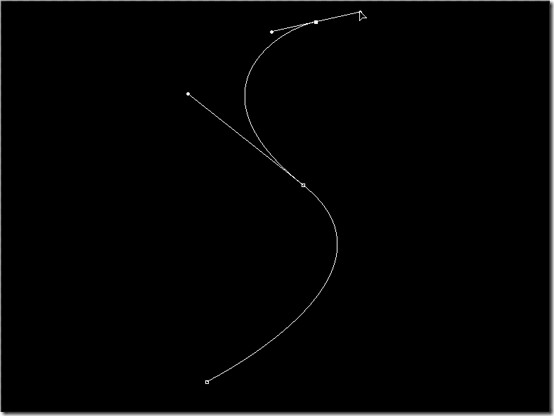
İnce ayar yapmak istiyorsanız kontrol tuşunu basılı tutunçizilen yolun şekli. Memnun kaldığınızda, araç çubuğundan fırça aracını seçin ve tuval üzerinde herhangi bir yere sağ tıklayın. Bunu yaptığınızda, aşağıdaki içerik menüsü görünecektir.
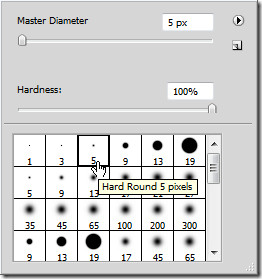
Bu menü, seçilen fırça aracının çapını seçmenizi sağlar. Seçilen çap, henüz yeni bir yol çizdiğimiz çizginin kalınlığını belirleyecektir.
Bu eğitim için 5 piksele ayarlayalım. Daha yüksek çözünürlüklerde çalışırken, daha kalın çaplara ihtiyaç duyabilirsiniz.
Paletteki rengi beyaza getirin, kalem aracını bir kez daha seçin ve tuval üzerine sağ tıklayın.
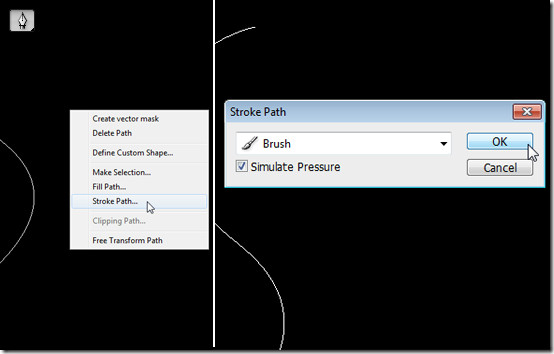
İçerik menüsünden Kontur Alt Yolu'nu (veyaYol seçili değilse, Kontur Yolu. Kontur Yolu iletişim kutusunda, açılır menüden Fırça'yı seçin ve aşağıdaki Basınç Simülasyonu seçeneğini işaretleyin. Tamam'ı tıklayın.
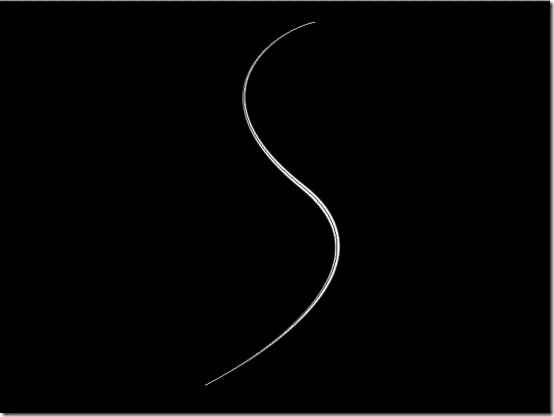
Orada yarı yoldayız! Şimdi başka bir yeni katman oluşturun. Aşağıdaki ekran görüntüsünde (en soldaki resim) gösterildiği gibi, çizilen yolun şeklini ince ayarlayın, bu da alttaki konturu takip etmesini sağlayın.
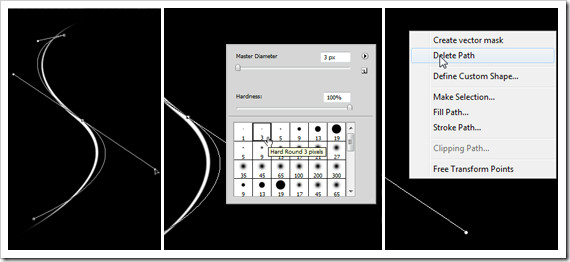
Yolu seçilen yeni katmanla olduğu gibi vurun, ancak bu kez çapı 3 piksele düşürün.
Kalem aracı seçiliyken, tuvale sağ tıklayın ve içerik menüsünden Yolu Sil'i seçin.
İsteğe bağlı: Birinciyi aşağıdaki şekilde yansıtan başka bir çift örtüşen çizgi çifti ekleyin.
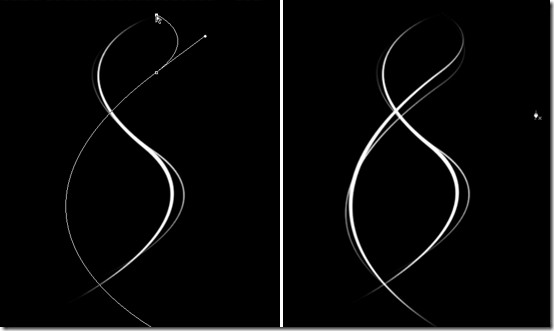
Şimdi çizim bölümüyle işimiz bittiğine göre, eğlenceli bölüme geçelim: ışıma eklemek.
Katmanlar Panelinde ilk katmana (Katman 1) sağ tıklayın ve Karıştırma Seçenekleri'ni seçin.
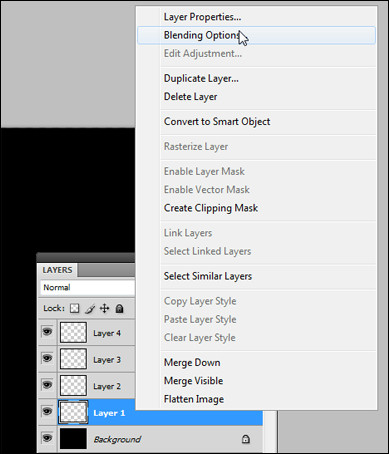
Bu, Katman Stili iletişim kutusunu getirir. Soldaki Stiller listesinden Dış Işıma karıştırma seçeneğini seçin. Bu, katmanınız için otomatik olarak etkinleştirir.
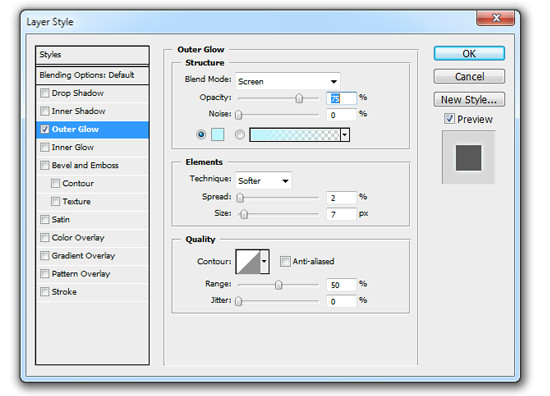
Yapı kutusunda, renk paletine tıklayınİstediğiniz bir rengi seçmek için Not: Beyaza yakın renkler, katmandaki beyaz konturla daha fazla karışacağından daha etkili görüneceklerdir. Gördüğünüz gibi, çok açık bir mavi seçtik.
İkinci katmanı seçin ve önceki adımı tekrarlayın, ancak bu kez farklı bir renk seçin ve daha ince strok için parıltı boyutunu 5 piksele düşürün.
İşlemi kalan iki katmanla tekrarlayın ve böyle bir şey elde etmelisiniz.
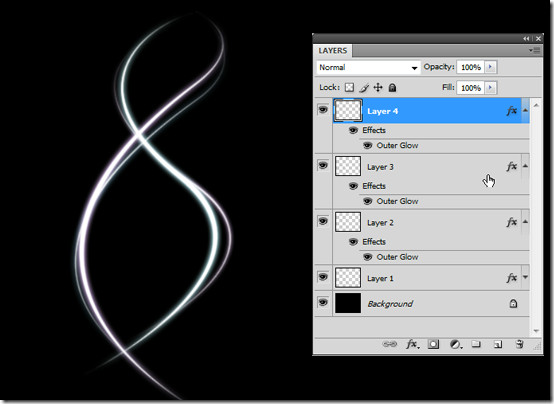
İsteğe bağlı: Işık çizgilerinin daha parlak ve daha fazla ışıltılı olmasını istiyorsanız, bunu yapmanın kolay bir yolu, mevcut tüm katmanları seçmektir (Shift tuşunu basılı tutarak), bir tanesine sağ tıklayıp içerik menüsünden Katmanları Çoğalt'ı seçmektir. Katmanları kullanmada sorun yaşıyorsanız, burada Photoshop Katmanları ile ilgili kılavuzumuzu incelemek isteyebilirsiniz.
Kopyalanan katmanlar otomatik olarak seçilir. Onlara sağ tıklayın ve Katmanları Birleştir'i seçin. Sonuçta ortaya çıkan / birleştirilmiş katman, tüm projenizin bir kopyasıdır. İstediğiniz efekti elde etmek için uygun gördüğünüz kadar çoğaltabilir veya Gauss Bulanıklığı (Filtre> Bulanıklaştırma> Gauss Bulanıklığı) ekleyebilirsiniz.
Katmanı bir kez daha çoğaltın ve 6,3 piksel Gauss Bulanıklığı ve işte!
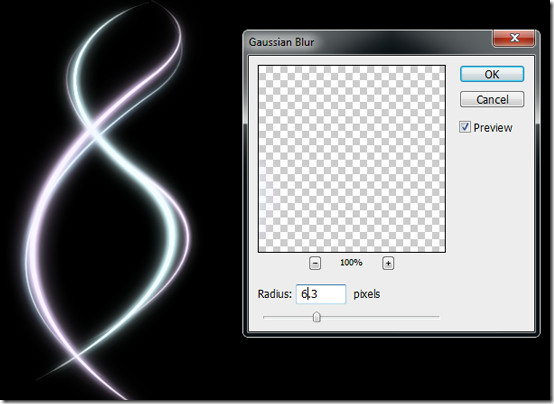
Bu teknikle ilgili birçok olasılık var. Yeterince Fırça ayarları ve Karıştırma Seçenekleri ile oynayın ve kendinizi şaşırtabilirsiniz. Daha fazla ilham almak için aşağıdaki ekran görüntüsünü çiğneyin.
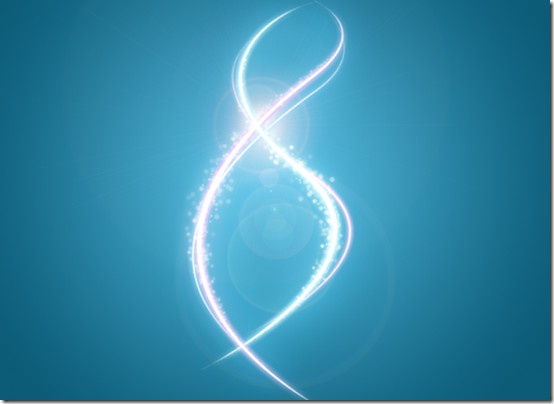











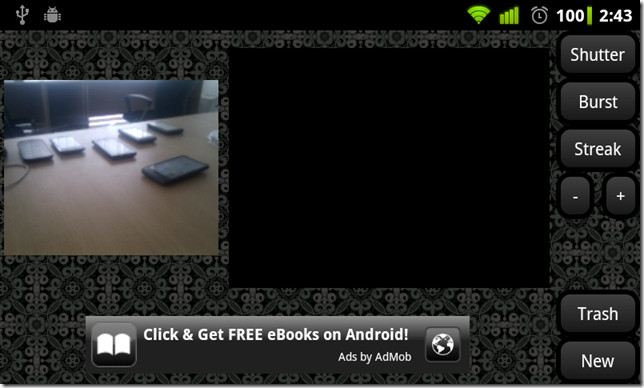

Yorumlar